Андроид лежит с восклицательным знаком. Что делать в такой ситуации?
Что делать, если Андроид лежит с восклицательным знаком? В статье рассмотрим основные причины неисправности устройства и пути ее решения.
Первая версия операционной системы Андроид появилась в 2008 году. Наличие большого количества функций, простота в использовании и невысокая, по сравнению с аналогами цена, сделали её доступной для широкого круга пользователей. Неудивительно, что вопросы, связанные с длительной и бесперебойной работой устройств с этой операционной системой, очень актуальны.
Значок на экране в виде андроида с восклицательным знаком означает нарушение в работе программного обеспечения устройства. Оно может быть связано или с установкой нелицензионной программы, или с заражением вирусом.
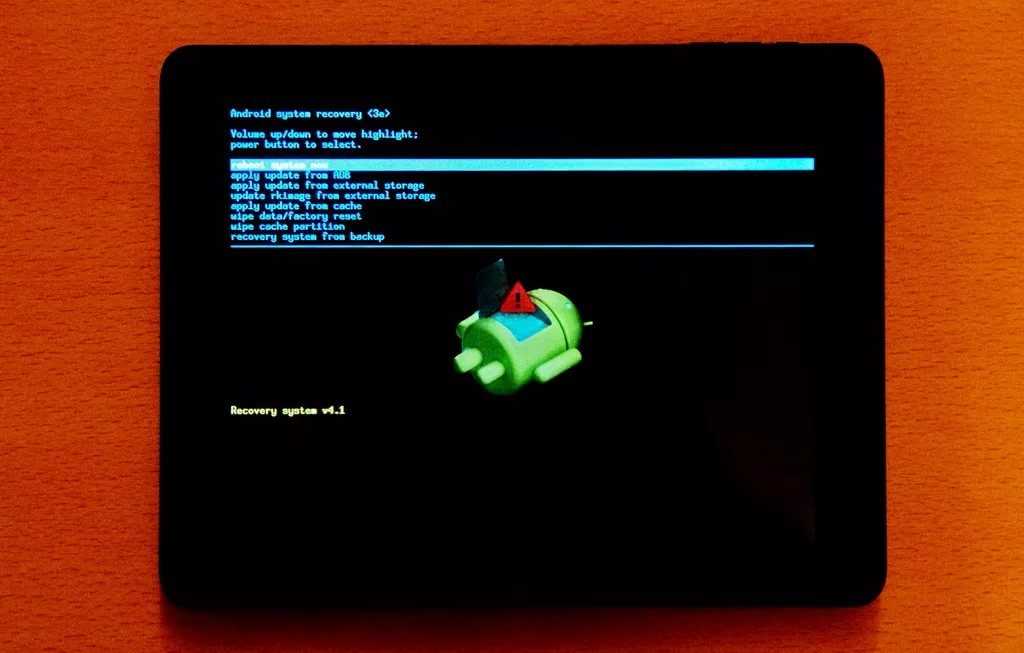 Фото: Андроид лежит с восклицательным знаком
Фото: Андроид лежит с восклицательным знаком
Обычно с такой проблемой пользователь может столкнуться при включении (перезагрузке) смартфона или планшета. Если это случилось с вами, то что можно предпринять?
Первое, что предлагают в таких случаях, это восстановление заводских настроек. Для этого нужно выключить устройство, при необходимости подзарядить его до 100% и включить в режиме меню для разработчиков. Так как комбинация клавиш зависит от модели смартфона или планшета, рекомендуем обратиться к инструкции. В стандартном случае сделать это можно при помощи одновременного удержания кнопок питания, громкости звука вниз и (или) Home.
В некоторых случаях смартфон после этого действия может вернуть заводские настройки автоматически, но порой это нужно делать вручную. Помните, что в таком состоянии работают только кнопки (воспользоваться сенсором не получится). Для перемещения вверх и вниз по пунктам меню придется использовать клавиши регуляции звука. В списке вам нужно выбрать кнопкой питания или Home позицию «Wipe data/Factory reset», что означает «удалить данные/сброс настроек» и в следующем открывшемся окне подтвердить свой выбор.
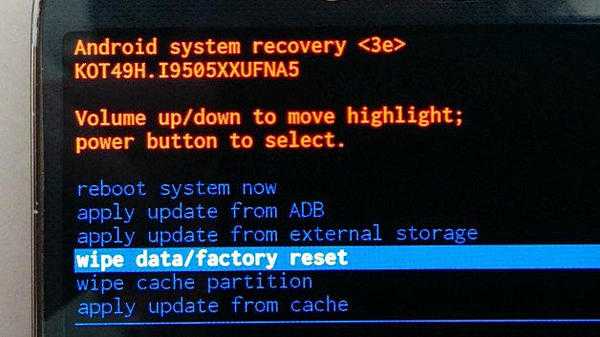 Фото: Меню hard reset
Фото: Меню hard reset
Главным недостатком этого действия является удаление с вашего устройства всего, что не является заводскими настройками. А это контакты, сообщения, фотографии, аудио и видеозаписи и установленные вами программы. Поэтому, если вы не хотите, чтобы сохранность ваших данных зависела целиком от одного электронного устройства, делайте резервные копии заранее.
Если возврат к первоначальному состоянию не помог и Андроид лежит с восклицательным знаком по-прежнему, можно попробовать решить вопрос с помощью установки нового программного обеспечения. Прежде, чем приступить к этому, найдите и изучите всю доступную информацию о вашем устройстве, совместимых с ним прошивок и отзывов на них. Читайте статью о том, как прошить Андроид Самсунг.
Если вы не уверены, что сможете справиться с этой задачей самостоятельно, лучше обратиться к специалисту, потому что любая ошибка способна привести к катастрофическим последствиям.
Если в настройках андроида включена функция «отладка по USB», можно перепрошить устройство, подключив его к компьютеру или ноутбуку.
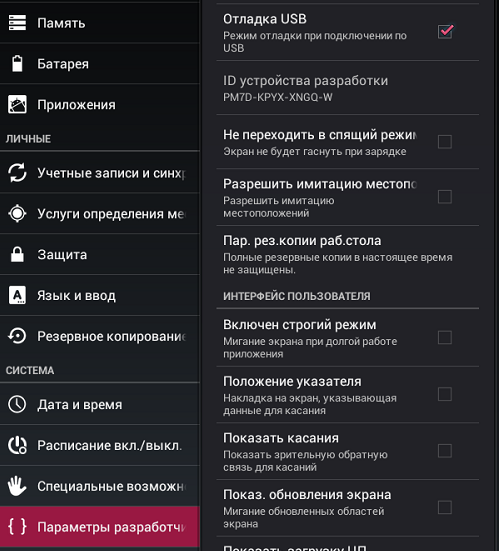 Фото: Отладка по USB
Фото: Отладка по USB 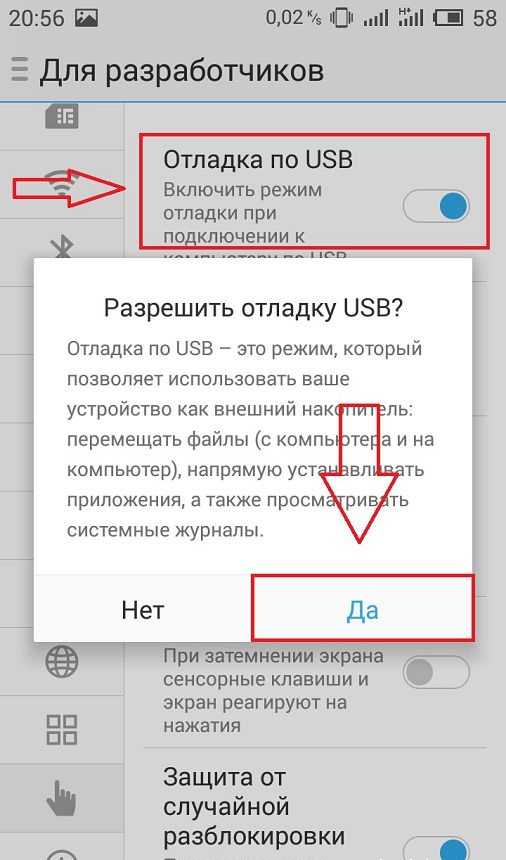 Фото: Отладка по USB
Фото: Отладка по USB
Уже скачанную папку с программой распаковываем на диске С. Проверьте наличие скачанных драйверов для вашего смартфона и установите, если их нет. Выключите устройство, комбинацией клавиш введите его в режим прошивки и с помощью шнура подсоедините его к компьютеру. Далее следуйте указаниям программы.
Если вы не подключали возможность отладить ваш смартфон через USB провод, рассмотрите другой вариант переустановить программное обеспечение, используя само устройство и флеш карту. Для этого придётся снова вернуться в описанное ранее меню, выбрав опцию восстановление при помощи SD.
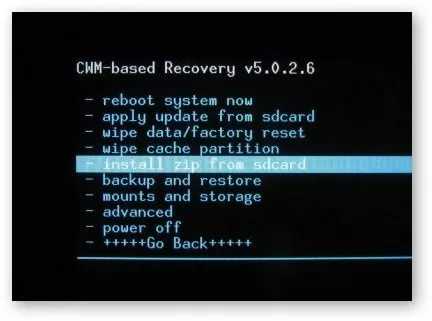 Фото: Перепрошивка Андроид
Фото: Перепрошивка Андроид
В обоих вариантах в конце придётся снова произвести сброс системы до первоначальных настроек.
Подведём итоги: Андроид лежит с восклицательным знаком — это непростая проблема, но решаемая. Если вы не хотите сталкиваться с ней часто, будьте внимательны к тому, что вы скачиваете на устройство. Обязательно установите антивирус.
Исправить проблему можно или самостоятельно, или при помощи специалиста путём сброса настроек или переустановки программного обеспечения.
Уважаемые читатели! Если у вас остались вопросы или есть комментарии по теме статьи — пожалуйста, оставляйте их ниже.
Причины поломки и почему планшет не загружается
Прежде чем переходить к исправлению неисправностей, стоит хотя бы примерно понять, в чем причина того, почему планшет не загружается дальше заставки.
Произвести системный анализ напрямую через планшетник в этом случае не получится, потому что пользователь не может даже открыть настройки при такой поломке.
Зачастую, когда гаджет не загружается дальше логотипа, перед этим он долго загружается и виснет, и когда владелец устройства решает перезагрузить аппарат, тот перестает включаться до конца.
Наиболее распространенные причины возникновения данной неполадки:
- Неправильно установленная операционная система на планшете. Прошивка, установленная некорректно, нарушает работу всей системы. В ней перепутаны скрипты, команды, папки для обращения и многое другое. В этой ситуации гаджет просто не может запуститься корректно. Подобное может произойти только на устройствах под управлением операционной системы Android, так как на iPad-ах прошивку меняют в сервисных центрах, и на них нет кастомных версий от любителей. Если после установки новой ОС или ее ручного обновления (не через настройки, а путем перепрошивки), девайс перестал включаться — почти всегда это и является причиной поломки. Я настоятельно рекомендую осуществлять переустановку при должном опыте и использовать исключительно официальные версии ОС.
- Механические повреждения, которые привели к поломке внутренних компонентов. Поврежденные комплектующие или шлейфы, напрямую влияют на работоспособность аппарата. Они могут возникнуть не только при ударе или падении на твердую поверхность, но и при переноске в непригодных для этого вещах. Например, в полиэтиленовом пакете. Если девайс перестал включаться после физического повреждения, то наверняка в этом и кроется причина неисправности.
- Полностью заполненный объем внутренней памяти. На устройствах на Android этот фактор довольно распространен, так как пользователи не замечают, как внутренняя память быстро заполняется фотографиями, видео, играми, приложениями и остаточными файлами. Много памяти занимают сообщения из мессенджеров, в которых отправляют видео и изображения, а они в свою очередь сохраняются в памяти устройства. Чтобы не допустить этого, следите за объемом заполненной памяти и вовремя ее очищайте. Внутренняя память должна иметь хотя бы 300 Мб. На девайсах от Apple эта проблема не распространена, потому что iOs не позволяет заполнить всю внутреннюю память, блокируя команды пользователя.
- Запала кнопка питания.
На некоторых старых устройствах, например, на планшете Asus 2015 года, кнопки включения быстро расшатываются, а затем и вовсе западают. При включении клавиша питания может запасть настолько, что нажимается несколько раз, из-за чего система получит команду выключить устройство сразу после того, как его включили. Для диагностирования этой поломки, следует внимательно осмотреть кнопку питания и попробовать нажать на нее чем то липким, чтобы после нажатия сразу “оттащить” клавишу. - Вредоносное программное обеспечение. В большинстве случаев вирусы внедряются в систему не так глубоко, чтобы мешать планшету включиться. Но специальный вредоносный код, написанный именно для зависания на логотипе загрузки, может существенно испортить работу девайса. Для избежания таких ситуаций, не переходите по подозрительным ссылкам, загружайте приложения только из достоверных источников и пользуйтесь хорошим антивирусом.
Почему смартфон Xiaomi не включается и не заряжается: основные причины
Подобная проблема всегда возникает внезапно. Это может случиться в любой момент — если телефон разрядился или слишком долго лежал на зарядке, после обновления ПО. Иногда он просто перестает работать без видимой причины или во время загрузки зависает на заставке.
Чтобы устранить сбой, надо выяснить, с чем он связан. Иногда причину устранить легко. Но иногда приходится обращаться в сервисный центр, так как требуется ремонт устройства. Когда Xiaomi не включается и не заряжается, сперва нужно установить причину сбоя.
Неисправный кабель
Бывает, что смартфон не только не принимает заряд, а наоборот – разряжается. Вечером при подключении индикатор показывал 10-15%, а с утра вместо ожидаемых 100% — темный дисплей. И попытки включения ни к чему не приводят.
В первую очередь нужно проверить исправность USB-кабеля. Сделать это несложно — достаточно подключить его к другому гаджету и посмотреть, пошел ли процесс. Если нет, шнур требуется заменить. Таким же образом проверяется исправность адаптера. Они также выходят из строя, хотя и значительно реже.
Сброс заводских настроек

Бывает, что телефон все-таки заряжается, но очень медленно или делает это только в выключенном состоянии. Также бывает, что Xiaomi не включается после обновления системы или перестает принимать зарядку. Такие сбои может помочь ликвидировать откат к первоначальным настройкам. Сделать это можно двумя способами:
- Через меню настроек. В нем находят пункт «Расширенные настройки», переходят к разделу «Восстановление и сброс». Далее выбирают строку «сброс до заводских установок» (или «сбросить все»).
- В режиме Recovery. Чтобы перейти в него, требуется одновременно нажать и удерживать боковые клавиши включения и регулировки громкости. Должно всплыть окно, в котором выбирается сначала «Wipe Data», а потом «Wipe All».
После обновления настроек нужно поставить смартфон на зарядку и дать ему полностью зарядиться. Потом восстановить информацию из облачного хранилища.
Сбой в работе ПО

Иногда некорректно установленные утилиты вызывают сбой в работе. Телефон может выключиться или зависнуть. Бывает, что это случается после обновления версии Android или прошивки MIUI. Часто эту проблему можно решить элементарной перезагрузкой устройства.
Если Xiaomi не включается дальше заставки или девайс завис с неактивным экраном и его не получается разблокировать, потребуется жесткая перезагрузка hard reset. Для этого нужно нажать на клавишу включения и удерживать ее в течение 20-25 секунд. Отпустить ее, когда появится заставка.
Проблему багов может также решить перепрошивка оболочки MIUI до новой версии. Ее можно выполнить автоматически или с помощью специальных программ-загрузчиков по wifi.
Техническая проблема

С некоторыми неисправностями можно справиться самостоятельно, другие же потребуют обращения в сервисный центр. Если Xiaomi не включается после зарядки, вопрос может быть в неисправности одного из элементов:
- кнопки включения;
- аккумуляторной батареи;
- контроллера питания;
- материнской платы.
Самое простое — проверить исправность клавиши «пуск». Она должна быть упругой на ощупь, не западать и при нажатии издавать легкий щелчок.
Проверить физическое состояние несъемного аккумулятора при отсутствии опыта достаточно сложно. Это действие также лучше поручить специалисту. Потребуется вскрыть корпус, отсоединить все контакты от батареи и извлечь ее наружу. Визуальный осмотр покажет, не появились ли подтеки, выпуклости. Все это – признаки износа. Проверить ресурс можно также с помощью мультиметра.
Глубокий заряд батареи

Бывает, что на телефоне мигает белый индикатор, но Xiaomi не включается. Порой не удается включить девайс, если он отключился на морозе или после долгого перерыва в работе. Иногда это бывает даже с новым устройством после покупки.
Для чего вам устройство?
Для занятий спортом 9.72%
Для прослушивания музыки 13.89%
Для просмотра фильмов 13.89%
Для постоянного общения по телефону 62.5%
Проголосовало: 72
Чаще всего это происходит из-за глубокой разрядки аккумулятора. Для ликвидации проблемы достаточно подсоединять устройство к постоянному источнику тока. Реакция наступает через несколько минут, но иногда требуется оставить его включенным на несколько часов.
При выполнении зарядки рекомендуется обращать внимание на следующие нюансы:
- сначала подсоединяют кабель и только потом вставляют адаптер в розетку;
- если шнур и зарядное устройство не родные, нужно убедиться, что они рассчитаны на нужную силу тока и напряжение.
Если от розетки зарядиться не получается, можно использовать USB-порты ПК. Желательно использовать разъемы USB 3.
Как добиться, чтобы устройство работало, если система Android не загружается
В случае обычного сбоя при запуске может помочь hard reset («жёсткий» сброс ПО Android). Выполняется такой сброс в Recovery Mode («режим восстановления»). Для каждой марки и модели устройства перевод гаджета в режим Recovery может выполняться по отдельной схеме. Чаще всего одновременно удерживаются кнопки включения, Home («Главное меню») и одна из кнопок регулировки громкости.
Последовательность действий может быть такова:
-
Удерживайте их 10–20 секунд, чтобы появилось меню ClockworkMod Recovery.
В меню Recovery вы можете выполнить сброс устройства к заводским настройкам
-
Выберите пункт Wipe data/Factory reset («Уничтожить данные/Сбросить ПО»).
Выберите пункт очистки данных
-
Выбираем пункт yes — delete all user data («Да — удалить все данные пользователя»).
Нажмите этот пункт для подтверждения удаления личных данных с Android
-
Затем выбираем пункт reboot system now («Перезапустить систему немедленно»).
Выберите пункт перезапуска системы, чтобы перезагрузить ваше устройство
Меню консоли ClockworkMod разных версий мало меняется со временем — новые функции по мере обновления ClockworkMod появляются редко, зато сама программа ClockworkMod с каждым новым обновлением поддерживается всё большим числом марок и моделей устройств и работает на всё большем количестве процессоров. Какой бы версия ClockworkMod ни оказалась, вы получите доступ ко всем функциям переустановки/сброса системы Android.
При случайном удалении системы Android с консоли ClockworkMod или заражения ОС Android «вирусом» поможет лишь повторная установка Android.
Если вы не уверены, спешите в сервис-центр Android или аналогичный, где вам помогут «прошиться».
Почему телефон не включается
Если гаджет завис на заставке, можно выделить 4 основные причины дефекта:
- Глюки операционной системы Андроид.
- Критическая поломка аппаратной части в результате попадания воды в корпус, перегрева платы или сильного удара. При этом Андроид может начать загрузку и окончательно выйти из строя.
- Неправильные действия при установке кастомной прошивки, повлекшие за собой выход из строя операционной системы.
- Несовместимая с устройством карта памяти.
- Закоротившая симка.
- Недостаточное количество свободной памяти, замедляющее процесс включения. В таком случае телефон грузится, но очень медленно: в течении 3–5 минут.
Способы устранения проблемы
Очистка приложений
Когда телефон начал сильно тормозить из-за прожорливых приложений и фоновых процессов, то для исправления ситуации нужно:
- зажать кнопку меню, откроется список последних запущенных приложений, выбрать «Удалить все»;
- в Диспетчере приложений просмотреть список работающих (напротив каждого указаны время работы и объем занимаемой им памяти ОЗУ) и остановить принудительно каждое ненужное в данный момент;
- дополнительно можно убрать живые обои и виджеты, которые также сильно влияют продуктивность устройства;
- приложения, которыми владелец гаджета не пользуется, лучше удалить вообще, чтобы заранее избежать запуска их процессов в фоновом режиме.
Откат обновления
Почему тормозит устройство после обновления? Дело в том, что со временем любой смартфон или планшет устаревают, а каждая новая версия ПО или Андроида со своими дополнениями требует все более мощную начинку.
В этом случае придется перепрошить свой гаджет с возвратом к предыдущей, работоспособной версии. Сделать это можно двумя способами:
- Через Recovery. Предварительно нужно скачать на телефон нужную версию прошивки и сохранить на карте памяти. Затем войти в Recovery (чаще комбинацией кнопок включения питания и качельки громкости вниз). Далее произвести установку скачанного обновления и перегрузить телефон.
- Через компьютер. Для этого нужно скачать установочный файл с официального сайта производителя и с помощью софта, поставляемого вместе с телефоном (обычно на диске) установить его на гаджет, подсоединенный к ПК.
После этого в телефоне желательно отключить функцию автоматического обновления системы, чтобы не пришлось повторять процедуру. Также следует помнить, что после перепрошивки с телефона могут быть утеряны все данные, потому лучше сначала сделать бэкап.
Освобождение внутренней памяти и пространства накопителей
Когда на устройстве заканчивается оперативная память, оно пытается восполнить ее за счет внутренней памяти. Если же ее объем слишком мал, телефон может отказаться выполнять любые действия. В связи с этим нужно периодически выполнять такие действия:
- чистить кэш системы и приложений;
- прибегнув к специальным приложениям, чистить саму систему (при этом будут завершены фоновые процессы);
- файлы медиа синхронизировать на «облаке» или с другим накопителем и подчищать со своего устройства;
- не забывать проводить такие же действия и с флешкой, т.к. малый объем свободной памяти на ней тоже влияет на работоспособность устройства.
Иногда при окончании ОЗУ достаточно и просто перезагрузить телефон.
Калибровка экрана
Что делать, если глючит сенсор на телефоне? В этом случае нужно настроить проблемный дисплей на правильное выполнение команд после качания пальцами или стилусом. Иначе это называется калибровкой экрана. Возникает такая необходимость чаще после механических повреждений или контакта с водой. И чтобы быть уверенным, что проблемный именно сенсор на Андроиде, нужно:
- снять пленку;
- на клавиатуре попробовать ввести любой символ.
Если выскакивает другая цифра или буква, тачскрин придется откалибровать. Настроить датчик сенсора можно при помощи специальных программ (например Touchscreen Repair), или вручную. В Плей Маркете можно найти большое количество необходимых приложений, причем бесплатных. Самостоятельная калибровка проводится так:
- в настройках телефона перейти на вкладку «Дисплей»;
- найти пункт, в названии которого будет «калибровка»;
- положить телефон на ровную поверхность и нажать калибровать (в некоторых моделях телефон предложит мишень, по центру которой нужно попасть хотя бы 3 раза);
- перегрузить гаджет и проверить отклик еще раз.
Как не допустить проблем с включением Android-устройств в будущем
Для того чтобы ваше устройство исправно включалось и прослужило не один год, следует принять ряд мер:
Видео: не включается Android-телефон, причины и решение
Большинство проблем с включением планшета и запуском операционной системы Android являются программными. Решить их просто. А аппаратные проблемы устранит сервис-центр или ремонтная мастерская, где вам заменят любой модуль или компонент вашего устройства.
Если дальше логотипа Android не загружается (картинки робота или заставки производителя), то причиной могут быть аппаратные неполадки или системные сбои. Ошибки в функционировании системы пользователь может решить самостоятельно, а, чтобы справиться с механическими повреждениями, следует обратиться в сервисный центр.
Данная статья подходит для телефонов и планшетов всех производителей устройств на Android: Samsung, LG, Sony, Huawei, Xiaomi, HTC, ZTE, Fly, Alcatel и других. Мы не несем ответственности за ваши действия.
Если на планшете или телефоне не загружается Андроид при включении, или гаджет Android запускается, но дальше заставки логотипа не идет, то могут быть следующие причины этого:
- Нехватка памяти. Система может загружаться очень медленно или не запускаться из-за нехватки памяти. Решить проблему может удаление лишних данных и оптимизация приложения.
- Ошибки при прошивке устройства. Сюда относится установка поврежденной или неподходящей сборки, сбой питания, нарушение порядка прошивки и иные факторы.
- Несовместимость с картой памяти. Когда девайс включается, но до конца не загружается, стоит попробовать извлечь карту память и заново попробовать запустить систему.
- Повреждение кнопки питания, ее шлейфа. Это может «замкнуть» телефон, после чего он уйдет в циклическую перезагрузку. Будет проводиться загрузка до логотипа и по кругу далее. Подобные ошибки происходят периодически. Диагностировать их можно в сервисном центре.
- Аппаратные неполадки, которые возникают после воздействия экстремальной температуры, попадания жидкости, падения, удара.
- Включение при сильно изношенном или разряженном аккумуляторе. Зачастую этим страдают модели китайских компаний и копии брендов.
- Вирусы и иные вредоносные файлы. Они могут быть скачаны из интернета случайно или попасть на гаджет через флешку, при подключении к компьютеру через кабель.
Перед тем, как пытаться устранить неполадку в работе системы Android, нужно понять, почему система на загружается.
Что делать, чтобы решить проблему
Итак, мы предлагаем вам несколько способов решения возникшей проблемы. Некоторые из них будут требовать углубленных навыков работы с техникой, но не беспокойтесь, благодаря нашим подробным инструкциям, с методами разберутся даже новички. Приступим к делу.
Принудительная перезагрузка
Не пугайтесь слова «Принудительная». Скорее всего, вы выполняли такую операцию, и даже не раз. Во время принудительной перезагрузке система не запрашивает у приложений разрешение на перезагрузку и даже не предупреждает их. Телефон просто перезагружается, не обращая внимания на все открытые процессы. Такой подход чреват потерей некоторых данных.
Для принудительной перезагрузки одновременно зажмите три кнопки, а именно кнопки увеличения и уменьшения громкости, и питания. Дождитесь перезагрузки. Второй способ – держать только кнопку питания, но так телефон срабатывает дольше, да и работает это не на всех моделях.
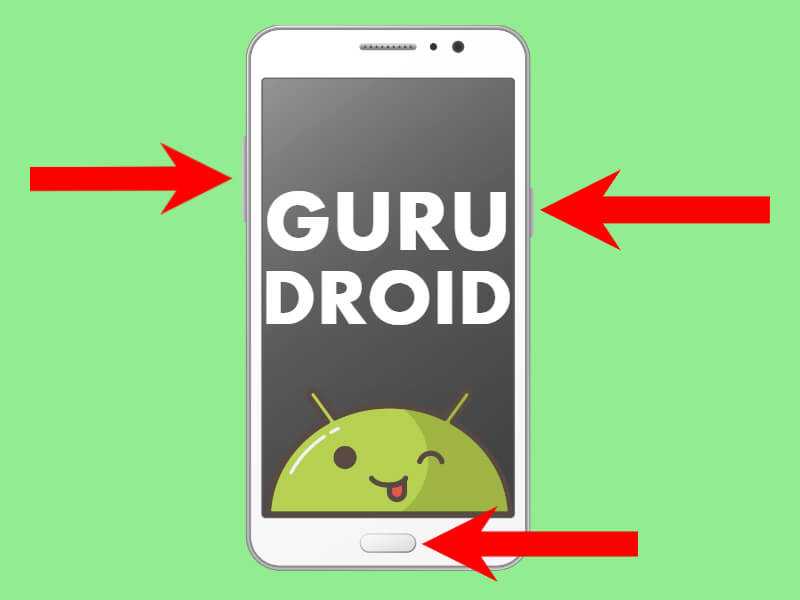
Мягкая перезагрузка без потери информации
Если предыдущий способ называется «принудительным» или «жестким», то чем же отличается «мягкий» способ…. Может, в его случае телефон вежливо спрашивает программы о возможности выключения. Совершенно верно! Во время мягкой перезагрузки телефон сначала в штатном режиме завершит процессы, дав им сохранить все нужные файлы, а после неспеша перезагрузится. Однако, этот способ действителен только в том случае, если телефон прогрузилась до определенного момента.
В общем, зажмите кнопку питания и ждите появления специального окна, в котором гаджет спросит «Перезагрузить устройство» или «Выключить». Выберите «Перезагрузка». Впрочем, учитывая, что никакие процессы изначально не запущены, по степени полезности этот способ не сильно отличается от описанного выше.

Recovery — способ с двумя кнопками
В этом способе мы предлагаем произвести полный сброс настроек через рекавери. Для реализации выполните следующие действия:
Выключите телефон долгим нажатием кнопки питания.
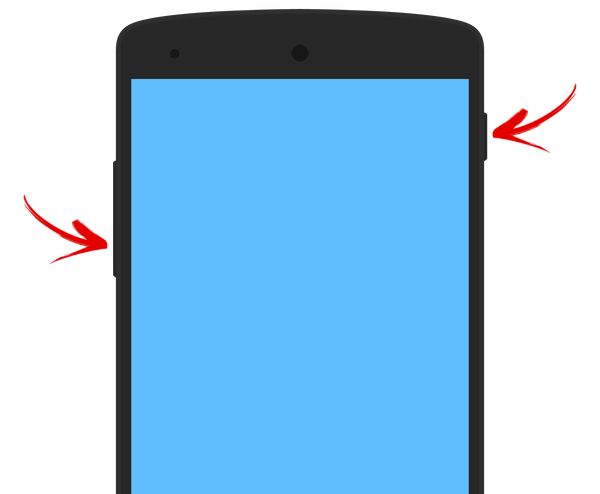
Зажмите кнопку питания и уменьшения громкости. Должен открыться рекавери. В случае появления кролика и надписи «Fast Boot», попробуйте зажимать кнопку увеличения и питания при выключенном устройстве.
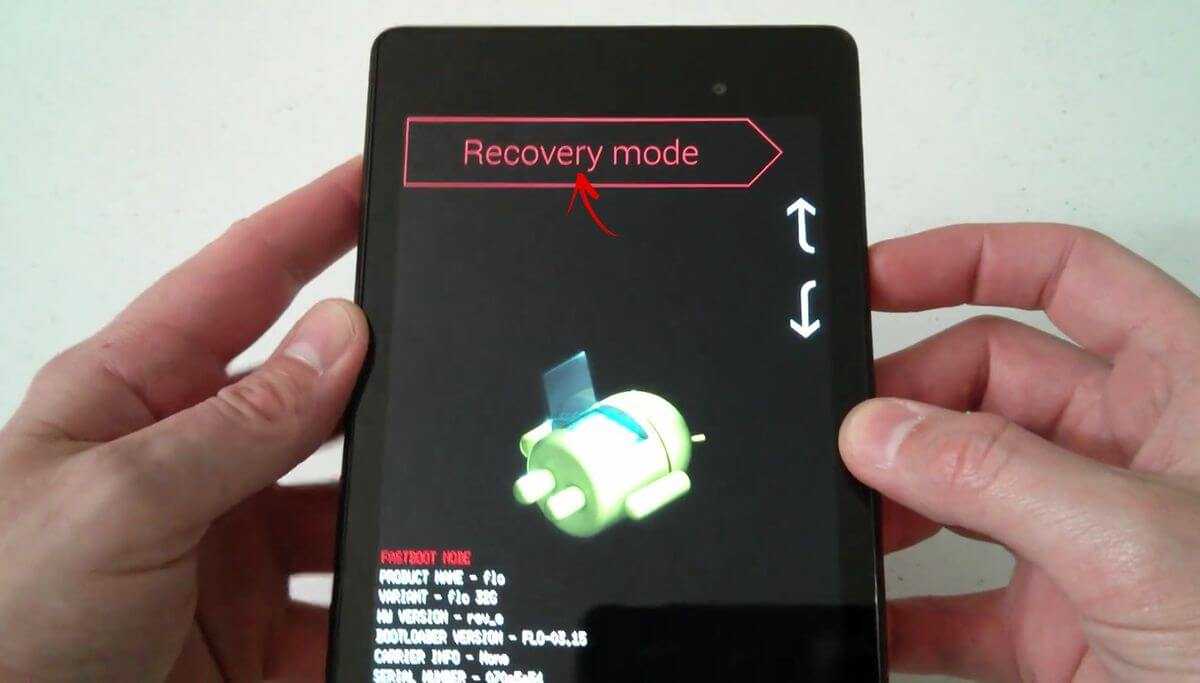
- С помощью кнопок изменения громкости доберитесь до пункта «Factory Reset» (находится в разделе «Wipe Data») и кликните кнопку питания. Подтвердите действия.
- После сброса подтвердите перезагрузку.
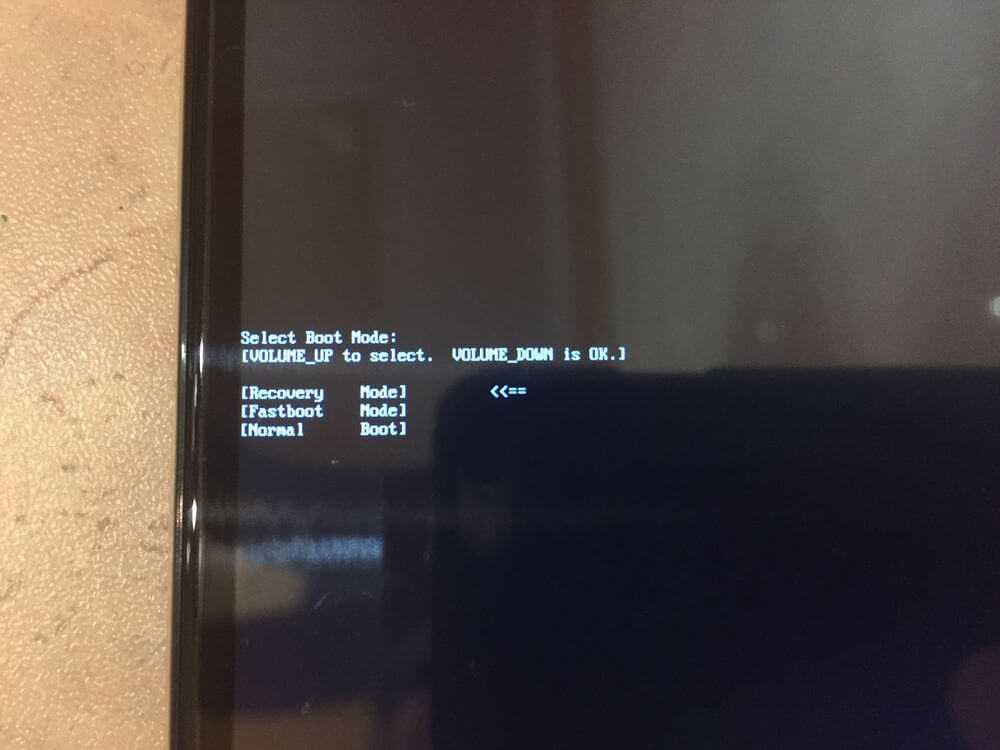
Будьте готовы к потере информации и файлов на устройстве. Оно перезапустится с нуля, как будто только купили.
Использование специального ПО
Для этого метода нам понадобится компьютер, провод и специальная программа ADB App Control. Установить ее можно с этого сайта. Алгоритм действий:
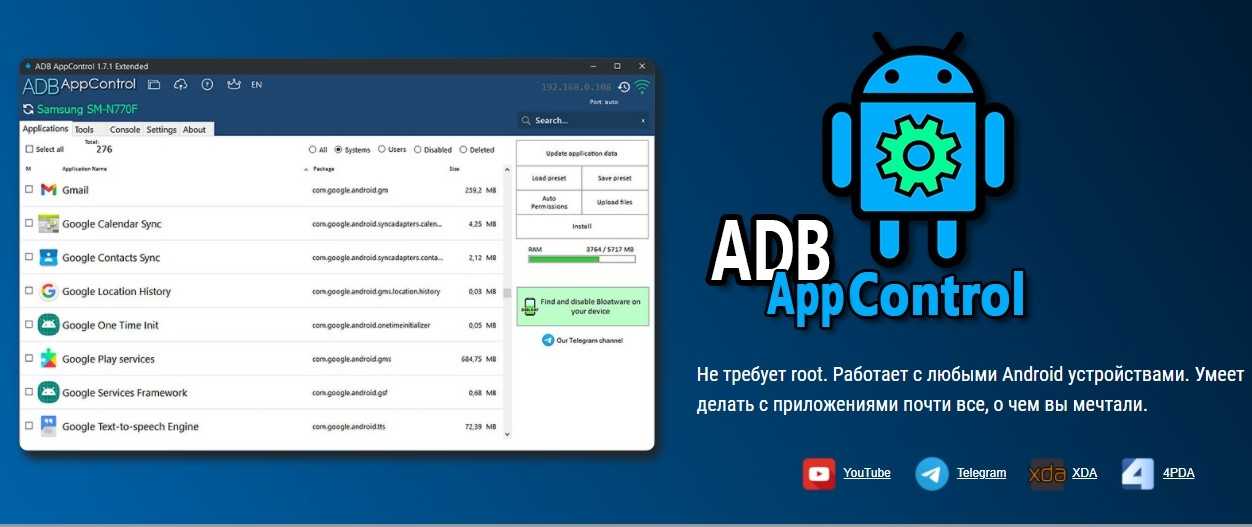
Не закрывайте программу, даже если способ не помог. Попробуйте закрыть консоль, а после нажмите на кнопку logCat и в открывшемся меню поставьте галочки напротив «Fatal» и «Error». Появится консоль с ошибками, скопируйте их в поиск и поищите решения именно для вашего случая.
Перезагрузка без использования кнопки питания
Рассмотрим тот случай, когда кнопка питания немного неисправна. Что делать в таком случае. Можно воспользоваться программой выше, а можно пойти на хитрость и лишить телефон питания. Сделать это можно несколькими способами.

Вытащить и снова вставить аккумулятор
Работает на старых моделях, где батарейку можно извлечь вручную. Для этого снимите заднюю крышку, а после аккуратно вытолкните батарейку (для этого есть небольшая впадина в батарее). Если в вашем случае батарейка несъемная, то придется отсоединять провод питания. Но лучше не рисковать и попробовать другой метод.
Полный разряд аккумулятора
Скучный, долгий, но безопасный способ выключения гаджета. Включите телефон и ждите. При таком раскладе телефон может разряжаться несколько дней. Не пытайтесь ускорить этот процесс направлением прямых солнечных лучей (некоторые думают, что это отличный способ посадить гаджет) или охлаждением.

Экстремальные способы
Когда не помогают способы выше, приходится использовать тяжелую артиллерию – перепрошивку. Алгоритм перепрошивки представлен ниже:
Установите нужную прошивку.

- Подключите телефон к ПК.
- Переключите телефон в режим Fast Boot или recovery (как это сделать – описано выше).

- На компьютере запустите программу adb app Control.
- Перейдите в раздел консоль и включите режим adb.
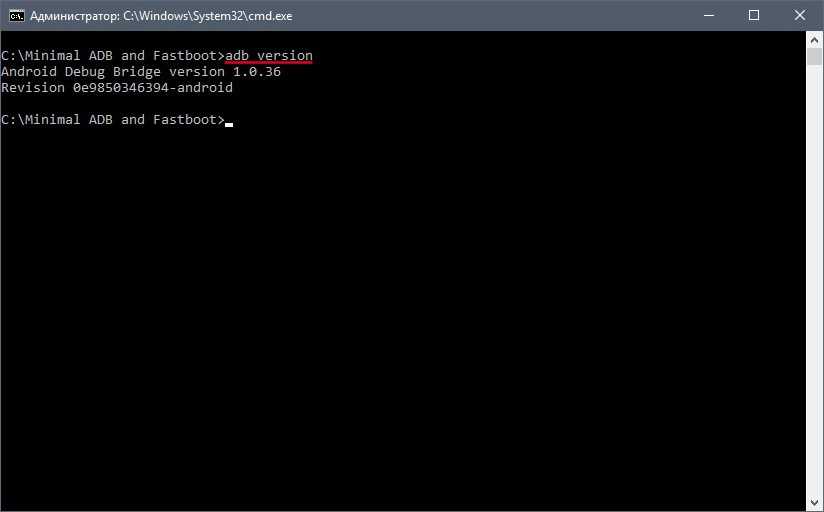
- Скопируйте прошивку в папку с программой.
- Введите команду adb sideload .zip.
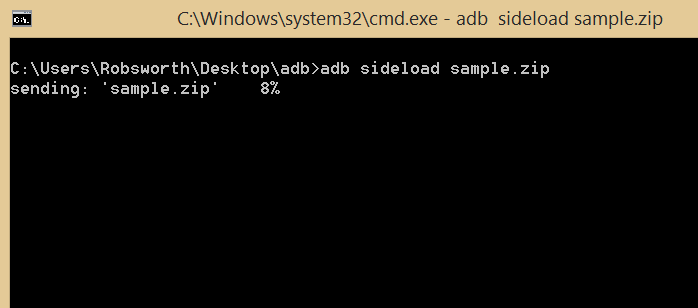
Ждите загрузки новой прошивки.




























